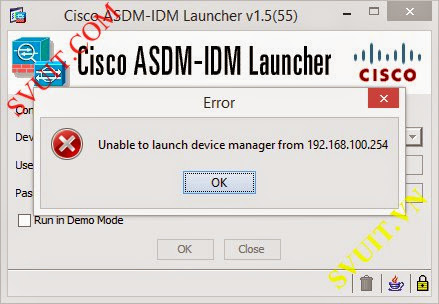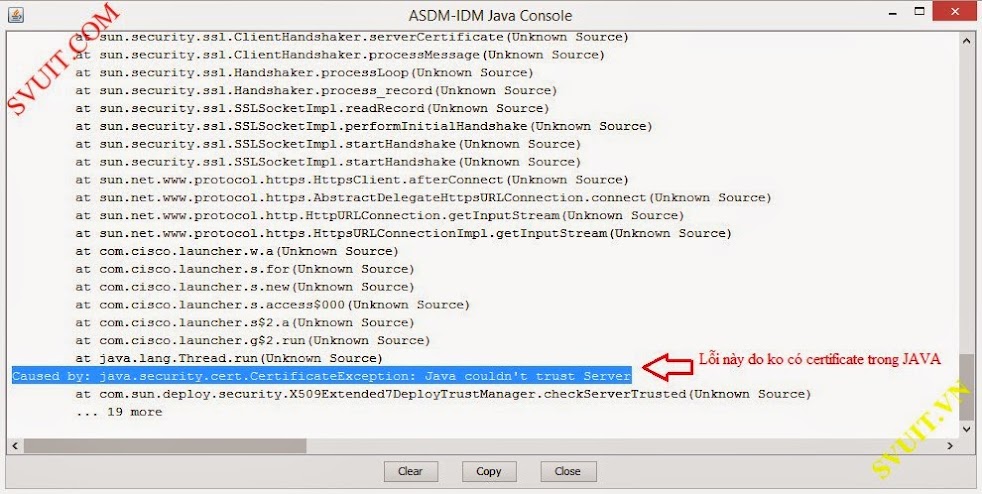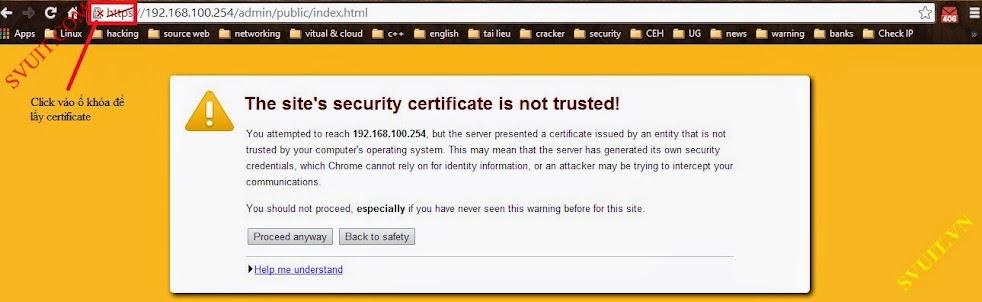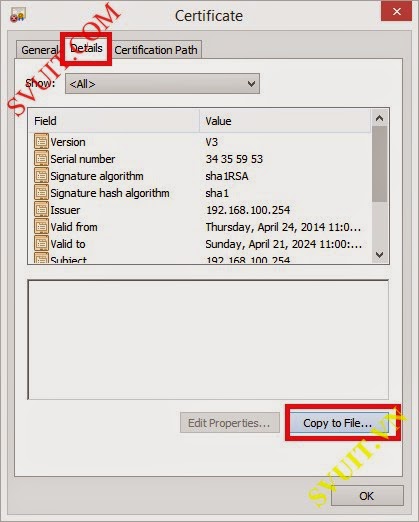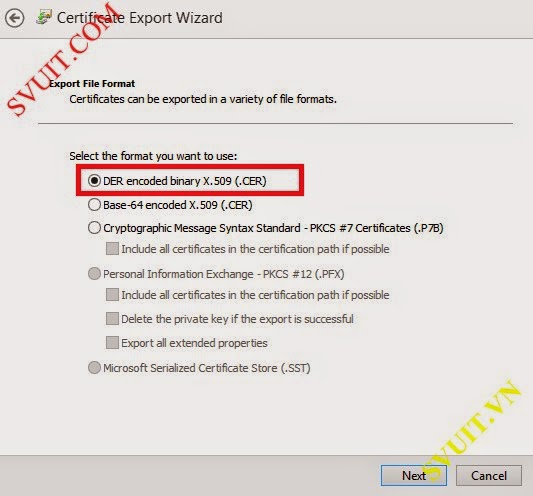root
Moderator
How to install ASDM on asa gns3
1. Bước 1: Cấu hình ASA và TFTP server
- Tạo 1 TFTP file server để transfer file image asdm vào cho ASA để cài đặt.
- Cấu hình đặt IP cho interface gigabitEthernet 0. Lưu ý là đối với ASA version 8.4 thì yêu cầu bạn phải đặt nameif cho interface thì nó mới active cái IP bạn cấu hình
Mã:
ASA(config)# interface gigabitEthernet 0
ASA(config-if)# ip address 192.168.100.254 255.255.255.0
ASA(config-if)# nameif inside
ASA(config-if)# no shutdown- Trên PC bạn vào chỉnh IP cho card mạng(ở đây mình dùng card Vmware để kết nối với SW). Các bạn nên tắt firewall của máy tính.
- Trên PC các bạn cài TFTP server. Các bạn có thể download ở đây
Mã:
http://tftpd32.jounin.net/và cấu hình IP như hình.

- Thực hiện kiểm tra ASA và TFTP server đã thấy nhau chưa.

2. Bước 2: Thực hiện copy image ASDM vào ASA
- Transfer file asdm từ tftp vào ASA
Mã:
ASA(config)# copy tftp: disk0: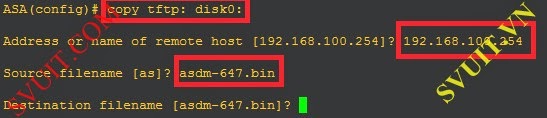
- Giờ các bạn kiểm tra lại xem đã có image asdm-647 trên ASA chưa
Mã:
ASA(config)# dir disk0:
3. Bước 3: cài đặt ASDM và bật tính năng http server
- Cài đặt asdm
Mã:
ASA(config)#asdm image disk0:/asdm-647.bin- Dùng lệnh:
Mã:
ASA(config)#http server enable4. Bước 4:
- Xác định lớp mạng hay IP nào được dùng ASDM
- Đối với 1 subnet.
Mã:
ASA(config)#http 192.168.100.0 255.255.255.0 insideHoặc
- đối với 1 IP
Mã:
ASA(config)#http 192.168.100.1 255.255.255.255 inside5. Bước 5
- Các bạn dùng trình duyệt web truy cập vào địa chỉ https:// 192.168.100.254 (chú ý phải là https mới chạy nha) để cài đặt ASDM qua giao diện web
Sửa lần cuối:
Bài viết liên quan
Bài viết mới